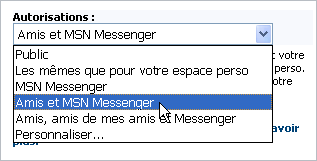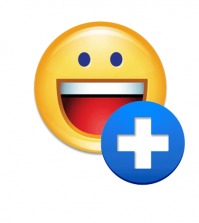Mettre à jour les infos des contacts avec Windows Live Messenger
Des contacts qui changent de numéro de téléphone, d’adresse postale ou d’adresse e-mail, c’est fréquent. Des contacts qui oublient de signaler leurs changements, c’est tout aussi fréquent ! Pour vous éviter des informations obsolètes sur vos contacts, activez Windows Live Contacts. Cette nouvelle fonction de carnet d’adresses universel vous permet d’afficher automatiquement les informations les plus récentes sur vos contacts et de les mettre à jour quand ces derniers les changent.
Mettre à jour automatiquement les informations d’un contact
Vous souhaitez mettre à jour automatiquement les informations d’un contact précis grâce à Windows Live Contacts ? Affichez d’abord les informations de ce contact, en cliquant du bouton droit de la souris sur son icône dans la liste et en sélectionnant Modifier le contact.
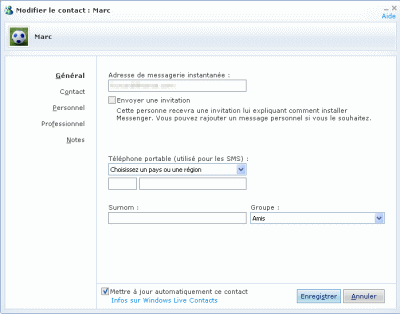
Placez-le tout d’abord dans une communauté (amis, proches, famille) en déroulant la liste Groupes : il n’aura alors accès qu’aux informations autorisées pour ce groupe. En bas de la fenêtre, cochez la case Mettre à jour automatiquement ce contact. Cliquez enfin sur Enregistrer. Les informations de votre contact seront désormais automatiquement actualisées.
Notez que vous pouvez aussi, par un clic droit sur le nom du contact dans la liste, sélectionner la commande Mettre à jour auto. ce contact.
Actualiser vos propres informations
Collecter automatiquement les informations de vos contacts, c’est bien. Mais cela n’a pas beaucoup de sens, si vous ne mettez pas les vôtres à jour et à disposition.
Pour modifier vos informations personnelles, cliquez sur la petite flèche au bout de la ligne où figure votre pseudo, en haut de la fenêtre principale du logiciel. Sélectionnez l’option Partager mes coordonnées.
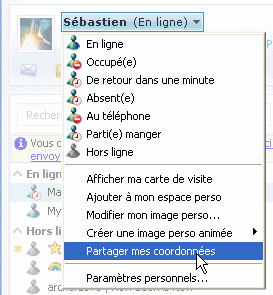
Une page s’ouvre dans votre navigateur. Après vous être éventuellement identifié, vous accédez à la page principale de Windows Live Contacts. Renseignez les différents champs proposés : nom, prénom, adresse, numéro de portable, numéro professionnel, etc.
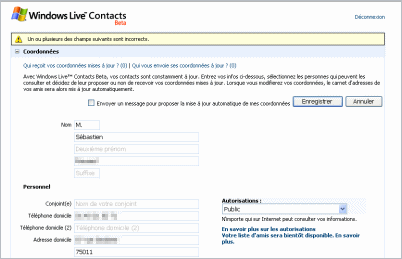
Remarquez que pour les 2 principales catégories d’informations (Personnel et Professionnel), vous pouvez décider qui parmi vos contacts peut y accéder : Public (tout le monde), Les mêmes que pour votre espace perso (une sélection limitée de vos amis), MSN Messenger (tous vos contacts), Amis et MSN Messenger, Amis, amis de mes amis et Messenger (un cercle élargi). L’option Personnaliser… vous permet de panacher ces catégories.